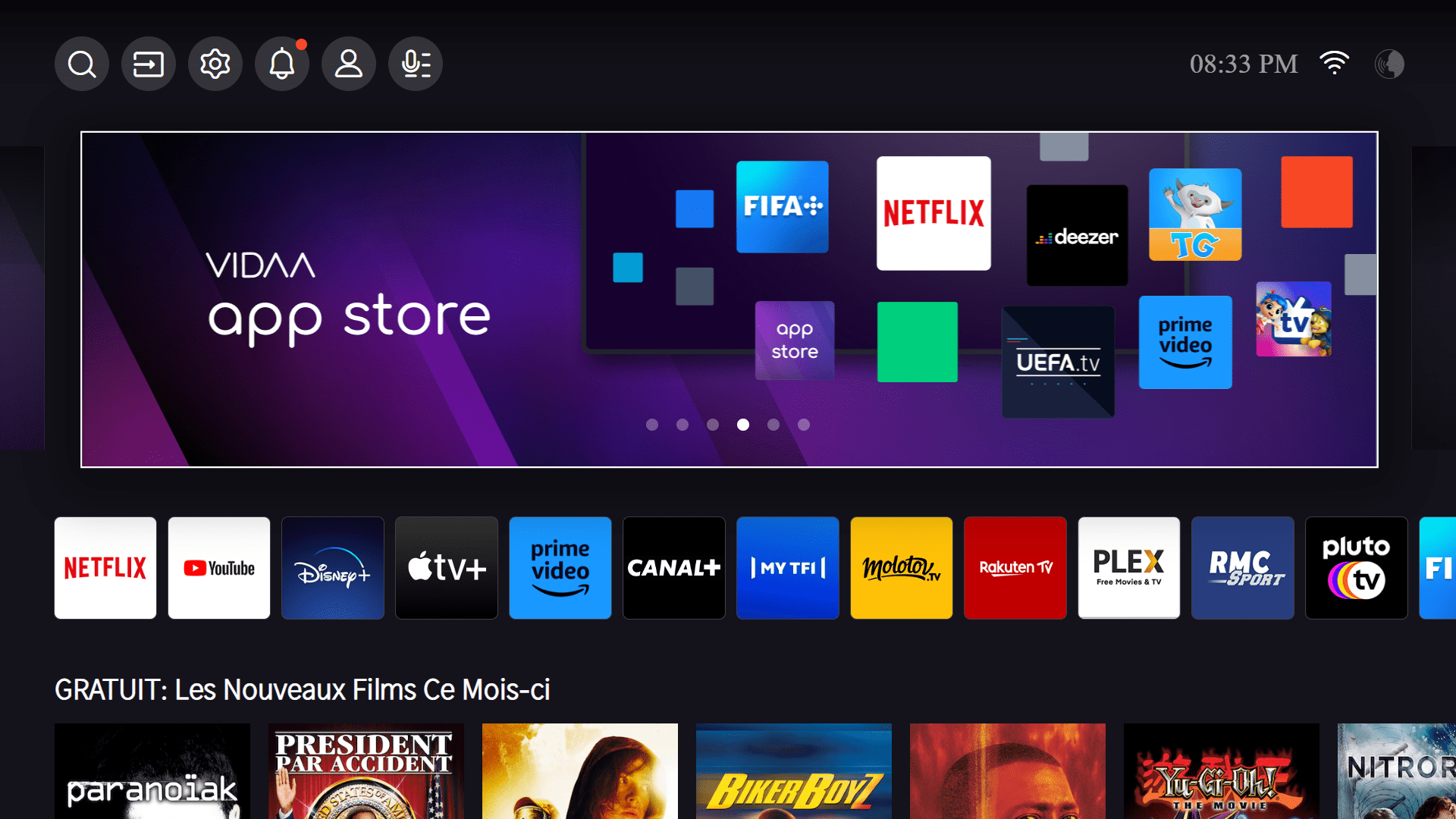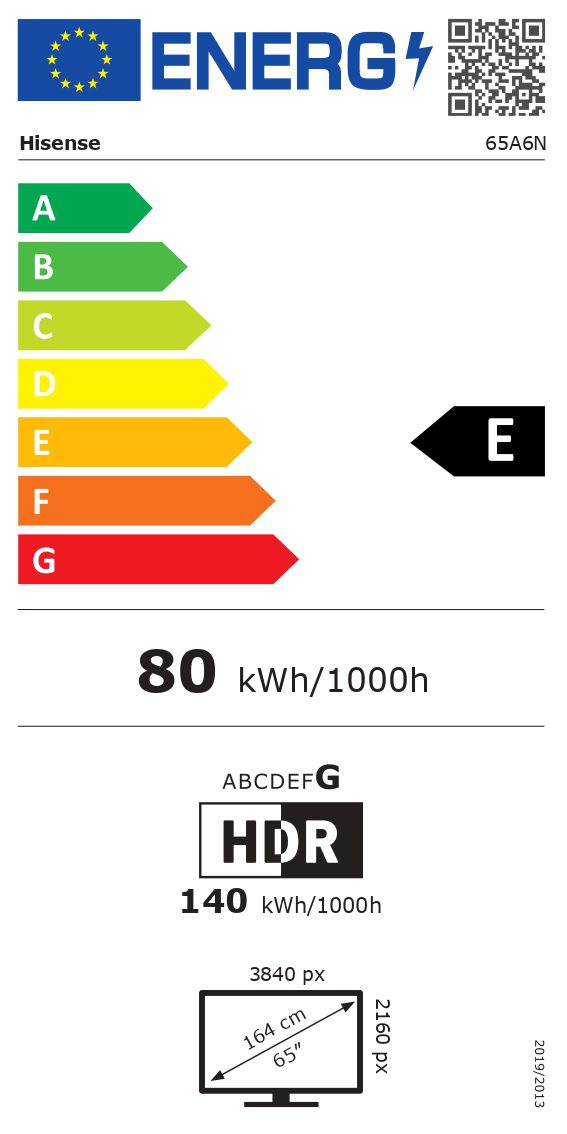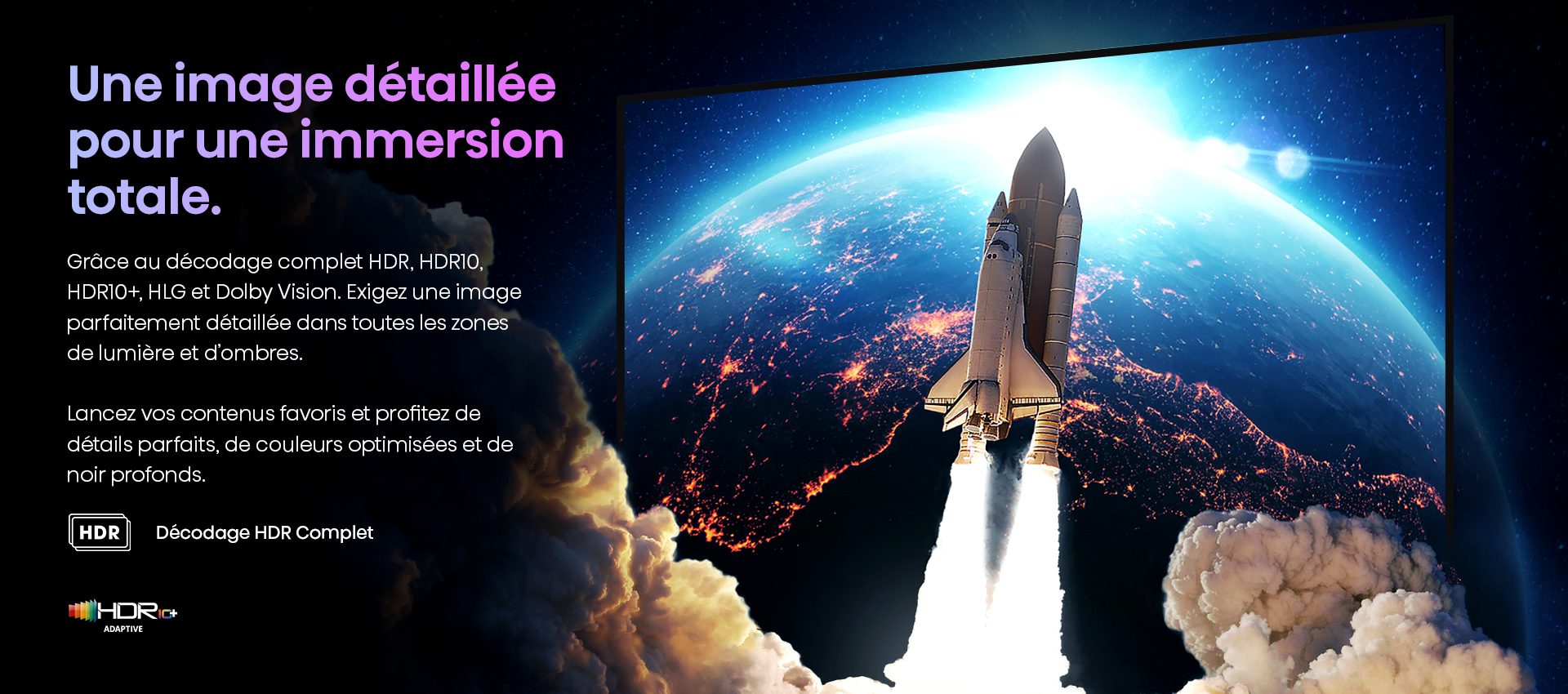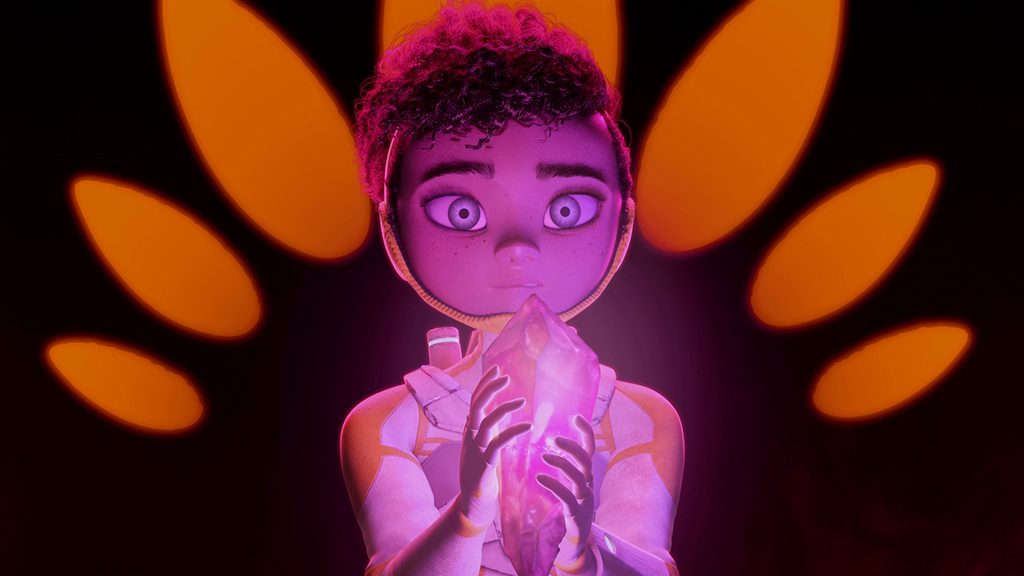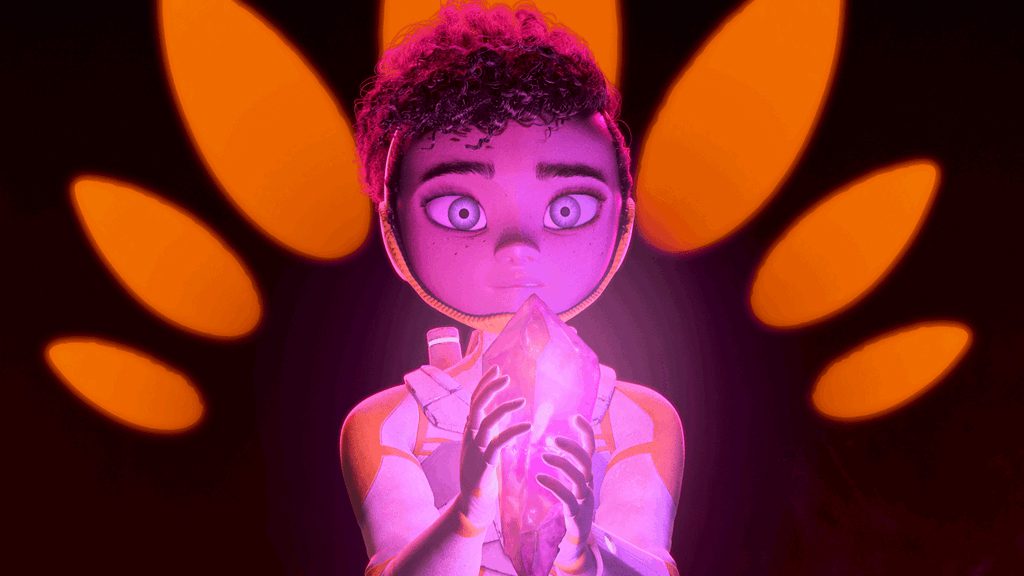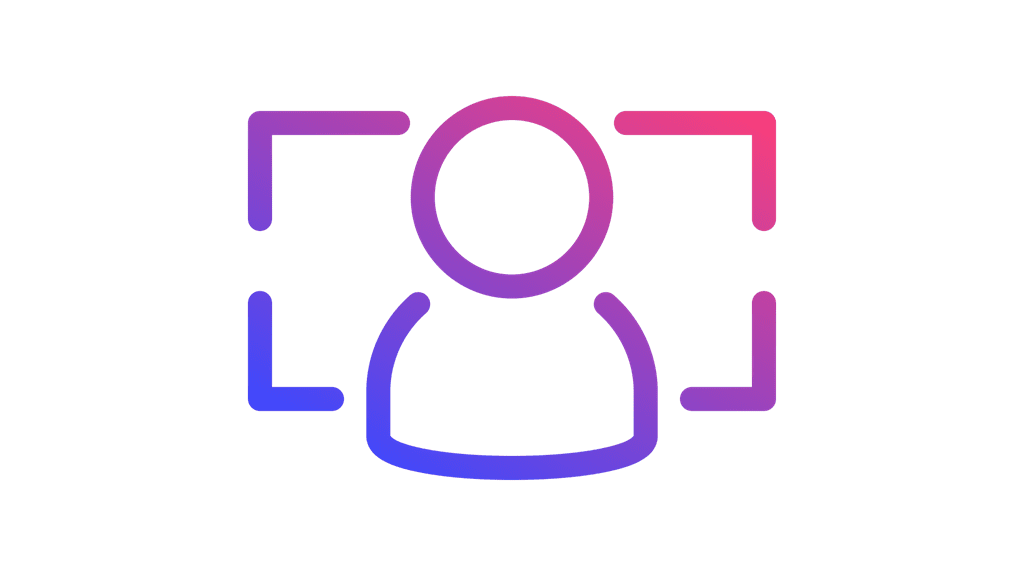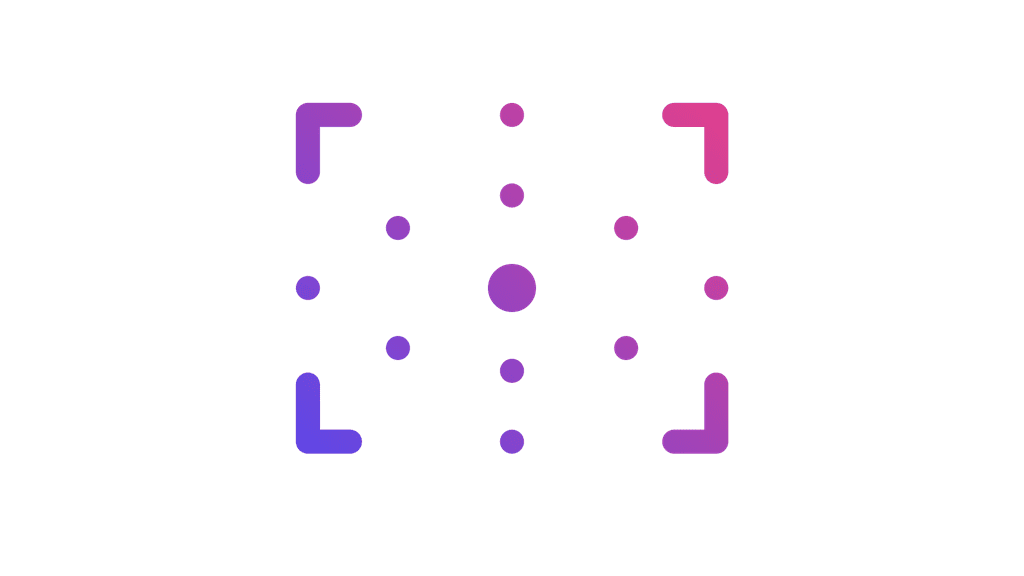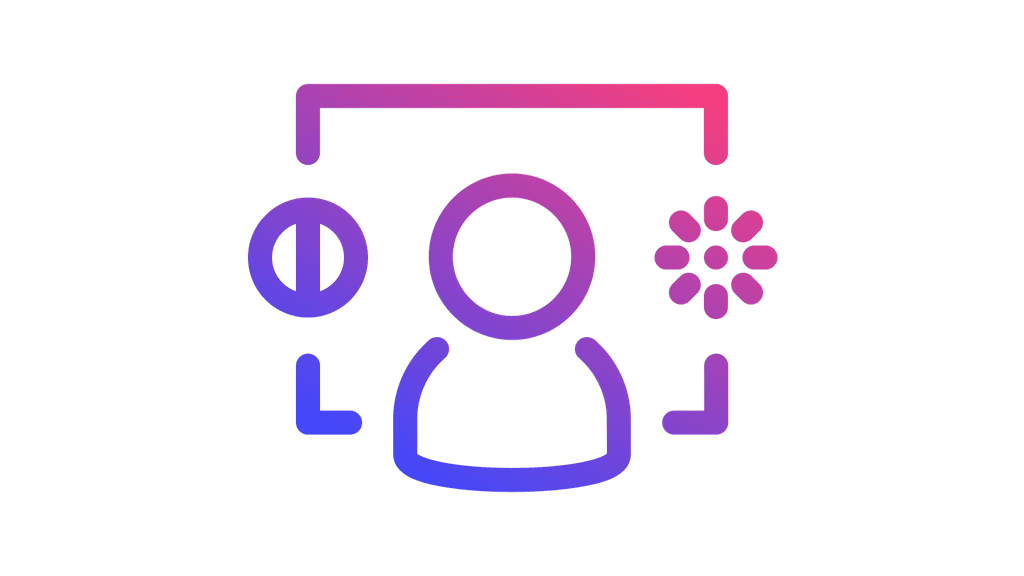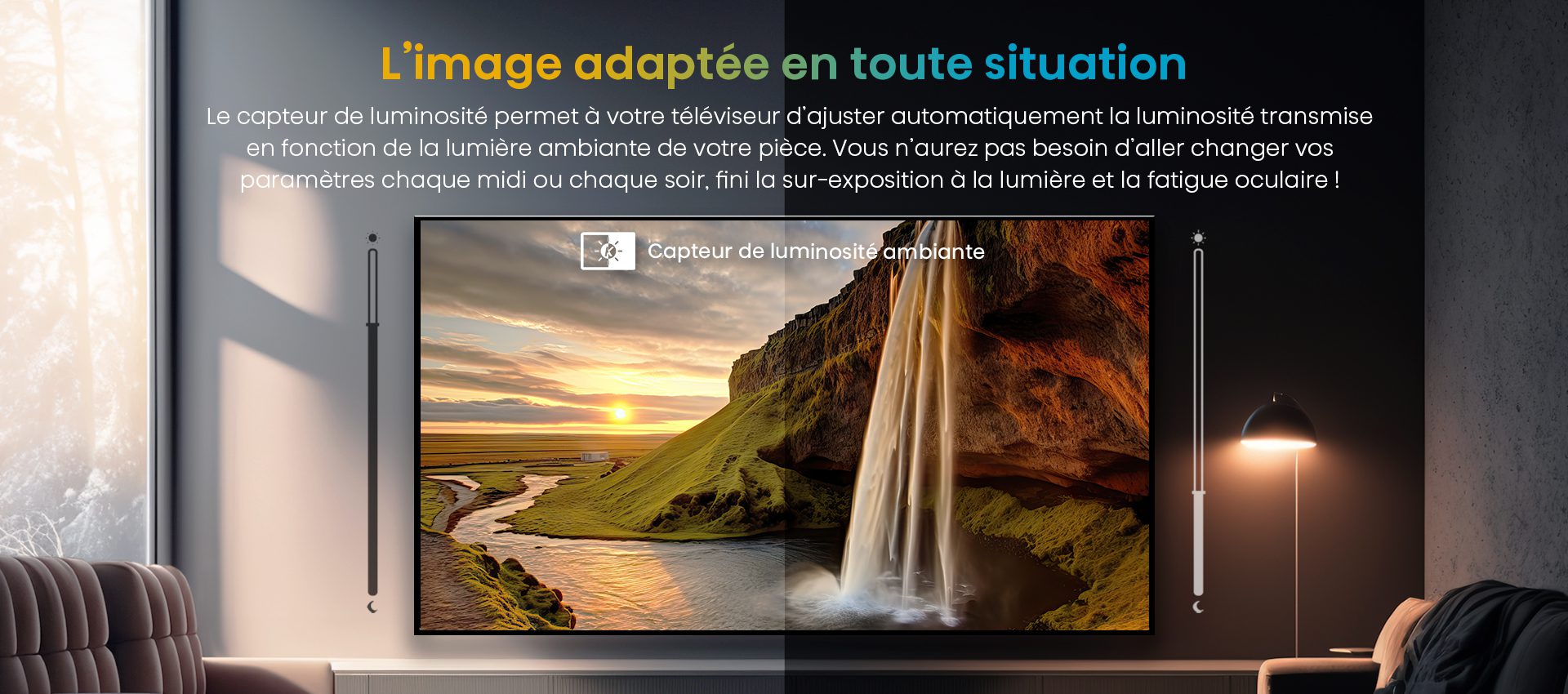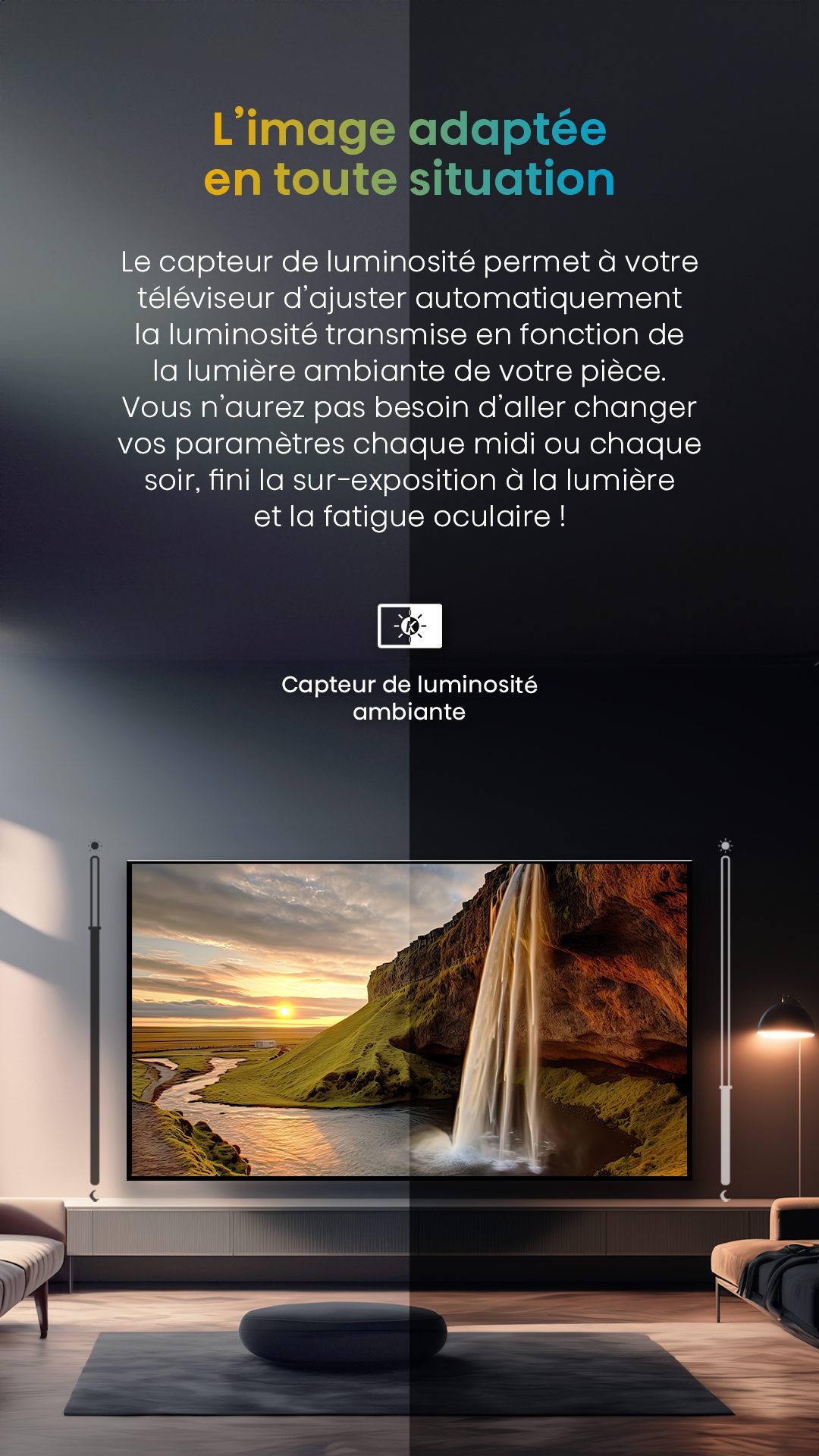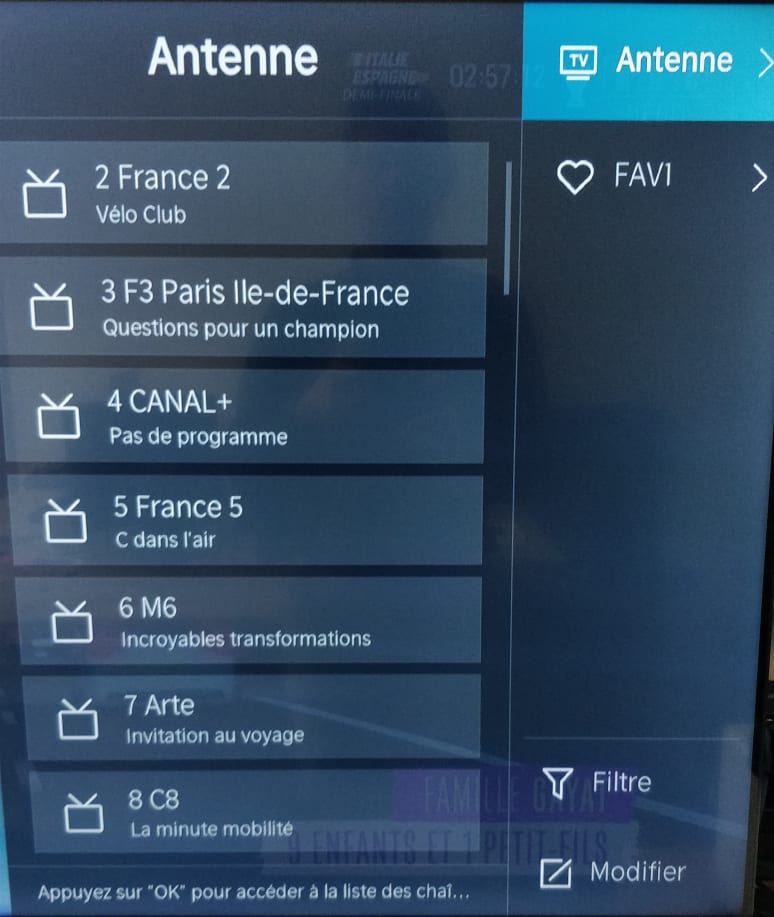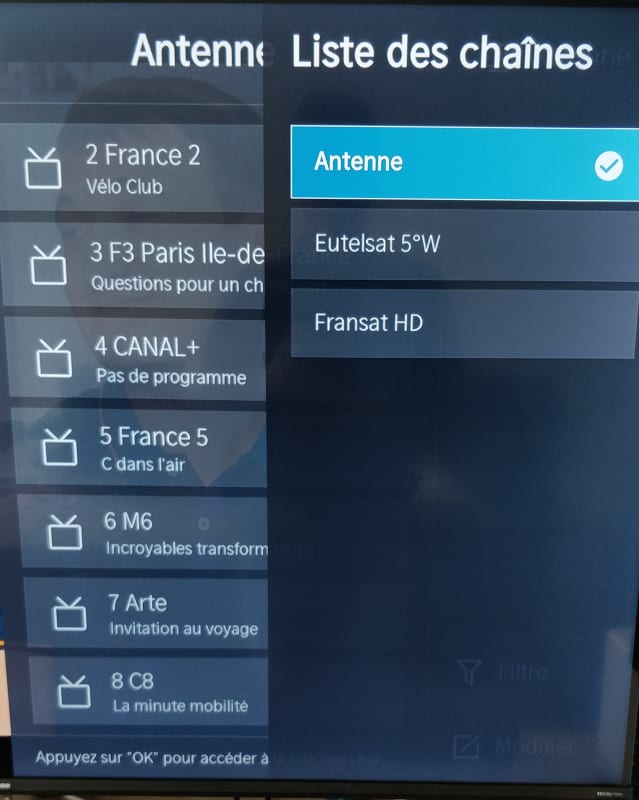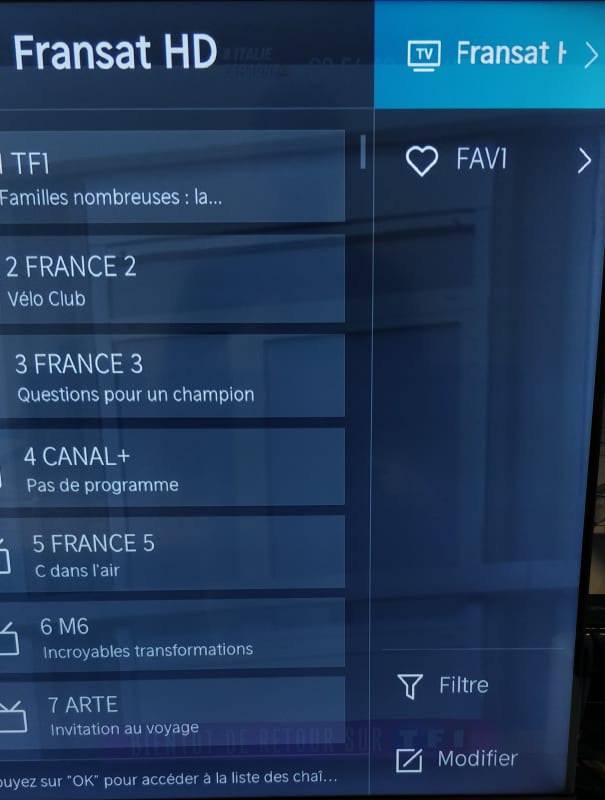- Fonctionnalités
- Caractéristiques
- Avis
- Faq
- Support
- Trouver ce produit
Votre divertissement prend vie en Dolby Vision
La qualité éblouissante de la technologie Dolby Vision® donne vie aux personnages avec une gamme de couleurs inédite, des noirs vraiment noirs et une image d’une brillance extraordinaire.
Image
| Taille (en pouces) | 65 |
| Taille (en cm) | 146 |
| Résolution | 4K Ultra HD |
| UHD Premium™ | - |
| Technologie d'affichage | Direct LED |
| Fréquence dalle | 50 Hz/60 Hz |
Traitement de l'image
| HDR | Oui |
| Compatibilité HDR | Dolby Vision, HDR10+, HDR 10, Hybrid Log Gamma (HLG) |
| Pic de luminosité (en nits) | 300 |
| Processeur | Quad Core |
| ULED | - |
| Local Dimming | - |
| Dalle anti-reflet | - |
| Capteur de luminosité | Oui |
| Compensateur de mouvement (MEMC) | Oui |
| Upscaling Ultra HD - 4K | Oui |
| Spectre colorimétrique élargi | - |
| Quantum Dot (QLED) | - |
| Compatible couleurs 10 bits | Oui |
| Format de décodage | HEVC (H.265), VP9, H.264, MPEG4, MPEG2, AV1 |
| Mode d'affichage | Cinéma, Sport, Jeu |
| Mode Filmmaker | Oui |
| IMAX Enhanced | - |
| Input lag en mode Jeux | <20 ms |
Connectiques
| HDMI | 3 |
| Dont type HDMI 2.x | 3 x HDMI 2.0 |
| Dont compatible ARC | 1 (eARC) |
| Compatible Mode Jeu Auto (ALLM) | Oui |
| USB | 2 |
| Sortie Audio Optique S/PDIF | 1 |
| Entrée Audio (L/R) | 1 |
| Prise Casque | 1 |
| Prises Antennes | 2 |
| Entrée Composite (AV) | 1 |
| Ethernet (RJ45) | 1 |
Réception et fonctionnalité
| Tuner | DVB-T2/C/S2 |
| HBBTV | HbbTV 2.0.3 |
| Common Interface (CI+) | Oui |
| Contrôle Parental | Oui |
| Enregistrement sur clé USB (PVR) | - |
| Pause sur le direct (Timeshift) | - |
| Mode Hôtel | Oui |
| Compatible Fransat | Oui |
Design
| Design du cadre | Sans bord |
| Ecran sans bord | Oui |
| Finesse de l'écran | - |
| Pied Central | Non |
| Management des câbles | - |
| Finition | Effet métal |
Smart TV
| Système d'exploitation | VIDAA U 7.6 |
| Assistant Vocal | Alexa, Vidaa Voice |
| Télécommande vocale | Oui |
| Navigateur Internet | Oui |
| Lecteur Multimédia | Oui (Vidéo/Audio/Photo) |
| Wifi Intégré | Oui |
| Bluetooth | Oui (Audio, Souris, Clavier) |
| Partage de contenus (DLNA) | Oui |
| Partage d’écran | Oui (PC, Tablette, Mobile) |
| Application pour Smartphone | RemoteNow (Android & iOS) |
| Magasin d'applications | Oui (Netflix, Youtube, Prime Video... etc) |
| Mode d'image automatique via IA | Oui |
| Accès direct sur la télécommande | Netflix, Youtube, Prime Video, Rakuten TV, Molotov |
Son
| Puissance des haut-parleurs | 2x10W |
| Dolby Atmos | - |
| Compatibilité AC-4 | Oui |
| Égaliseur | Oui (Paramètres avancés) |
| Barre de son | - |
Formats supportés
| Vidéo | .mp4/.mov/.mkv/.ts/.avi/ .wmv/.flv/.webm |
| Audio | .wav/.mp3/.wma/.flac |
| Image | .jpg,.jpeg,.bmp,.PNG,.GIF |
Données énergétique
| Alimentation | 220V-240V 50Hz |
| Classe énergétique SDR | E |
| Classe énergétique HDR | G |
| Consommation en veille | ≤0.5 W |
| Consommation en SDR (en Watts) | 80 |
| Consommation en HDR (en Watts) | 140 |
| Quantité de mercure (mg) | 0 mg |
| Présence de plomb | Oui |
| Arrêt programmable | Oui |
| Mise en veille automatique | Oui |
Accessoires fournis
| Télécommande | Télécommande vocale (ERF2AC36H) |
| Piles pour télécommande | AAAx2 |
| Câble d'alimentation | Oui |
Spécifications techniques
| Ecartement du/des pied(s) (en mm) | 991 |
| Poids du produit + carton (en kg) | 23.4 |
| Poids du produit avec pieds (en kg) | 15.0 |
| Poids du produit sans pieds (en kg) | 15.2 |
| Recommandé pour usage | TV classique (Tuner) |
| Dimensions du carton | 1649x160x1057 (LxPxH en mm) |
| Dimensions du produit | 1453x299x897 (LxPxH en mm) |
| Dimensions de la tv sans pieds | 1453x76x840 (LxPxH en mm) |
65″ Série A6N
65″ Série A6N
FAQ: TV 4K | Dolby Vision
65
Assurez-vous d'être sur l'entrée Tuner TV ou source HDMI (1,2,3 ou 4)
- Appuyer sur le bouton "Menu" (carré incluant 2 lignes horizontales)
2. Faire un appui long durant 5s sur le bouton Bleu de la télécommande
3. Le menu apparaît à l'écran (la durée est soulignée en rouge)
Valable pour les produits suivant:
43A77GQ, 110UXNQ, 85U7NQ, 55A69N, 65A76NQ, 50E79NQ, 58E77NQ, 40A4N, 32A4N, 50E77NQ, 65E77NQ PRO, 50E61NT, 65E77KQ, 65E7KQ PRO-1, 75E7KQ-1, 43E79NQ, 43E77NQ, 65U79NQ, 65A79KQ, 55A6N-1Contexte : Un téléviseur reçoit régulièrement des mises à jour de firmware pour apporter une meilleure expérience utilisateur.
Nous vous invitons à vérifier régulièrement sur le site www.hisense.fr si des mises à jour sont proposées pour votre modèle de téléviseur.
- Identifier la bonne version de firmware en vérifiant le code HSSO (code Index) présent sur l’étiquette à l’arrière de votre téléviseur

- Télécharger le fichier fourni sur le site dans l'espace www.hisense.fr rubrique Téléchargement
- Pendant ce temps, allumer votre téléviseur et noter la version de firmware actuellement installée Menu > Réglages > Assistance > Information système > Version
- A la fin du téléchargement, copier le fichier à la racine d'une clé USB formaté en FAT32
- Brancher la clé USB sur le Téléviseur allumé (Port USB 2.0 de couleur blanc)
- Se rendre dans le Menu Paramètres > Support > Information système > Mise à jour > Mise à jour à partir de l’USB
- Un message vous informe qu’une mise à jour est détectée et vous invite à l’installer. Le Téléviseur démarre automatiquement et installer la mise à jour
NE PAS ETEINDRE OU DEBRANCHER L'ALIMENTATION ELECTRIQUE DURANT CETTE PHASE
- La mise à jour est rapide, attendre que la phase d’écriture atteigne 100%.
- A la fin de la mise à jour un message vous informe que le téléviseur redémarre automatiquement
- Vous pouvez vérifier la version du firmware dans le Menu > Paramètres > Support > Information système > Version
Pensez également à paramétrer Le Pays et la Langue sur France dans Réglages / Système / Langue et Pays
Pays = France
Langue du Menu = France
Cette manipulation permettra d'accéder correctement à toutes les applications proposées pour la France dans notre Vidaa Store
Valable pour les produits suivant:
43A6N, 55E79NQ, 75E77NQ PRO, 55E77NQ PRO, 43A77GQ, 110UXNQ, 85U7NQ, 55A69N, 65A76NQ, 50E79NQ, 58E77NQ, 40A4N, 32A4N, 50E77NQ, 65E77NQ PRO, 50E61NT, 65E77KQ, 65E7KQ PRO-1, 75E7KQ-1, 43E79NQContexte : Un téléviseur reçoit régulièrement des mises à jour de firmware pour apporter une meilleure expérience utilisateur. Il est donc essentiel de s’assurer que votre téléviseur comporte la toute dernière mise à jour.
Procédure à suivre : Tout d’abord vérifier que votre accès internet est bien opérationnel. Pour un téléchargement plus rapide du fichier firmware, nous vous recommandons d'utiliser la connexion internet par l'interface ethernet (LAN).
NOTE : Merci de vous assurer qu'aucun périphérique n'est raccordé sur la prise jack (sortie casque).
Nous vous invitons à débrancher le dispositif de la prise jack avant de procéder à la mise à jour du firmware.
Vous pouvez vérifier l’état de la connexion internet dans le Menu REGLAGES /RESEAU / CONNEXION INTERNET / TEST DE CONNEXION
Appuyer sur le bouton "MENU" de votre télécommande puis sur Réglages/ Assistance / Mise à jour du système / Vérifier les mises à jour du Firmware




Une fenêtre pop up vous affiche les informations de mise à jour.

Cliquer sur Maintenant pour démarrer le téléchargement. Selon la qualité de votre débit internetle téléchargement prendra au minimum 10 minutes.

Une fois le téléchargement terminéle système vous invite à redémarrer le téléviseur pour installer la mise à jour. Cliquer sur Redémarrer maintenant

Le téléviseur redémarre et la mise à jour démarre.Celle-ci prend 2 minutes Vous pouvez vérifier le numéro de version dans le MenuRéglages/ Assistance/
Information Système / Version

Valable pour les produits suivant:
43A77GQ, 110UXNQ, 55A69N, 65A76NQ, 50E79NQ, 58E77NQ, 40A4N, 32A4N, 50E77NQ, 65E77NQ PRO, 50E61NT, 65E77KQ, 65E7KQ PRO-1, 75E7KQ-1, 43E79NQ, 43E77NQ, 65A79KQ, 55A6N-1, 32A49N, 40A49NContexte :
Si vous rencontrez des difficultés d’utilisation de votre téléviseur au quotidien (instabilité du système, baisse de performance, gel écran, certain menus grisés non accessible) , nous vous recommandons d’effectuer une réinitialisation des paramètres en usine -
(remise à zéro des réglages en sortie d’emballage)
- Menu > Réglages

- Menu > Réglages > Assistance

- Menu > Réglages > Assistance > Restaurer les paramètres usine

- Valider en appuyant sur Restaurer

- Le téléviseur redémarre en effaçant les données utilisateurs et les réglages audio et vidéo précédemment effectués
- Le Menu d’aide à la configuration apparait, nous vous invitons à reconfigurer votre téléviseur.

Valable pour les produits suivant:
43A77GQ, 110UXNQ, 55A69N, 65A76NQ, 50E79NQ, 58E77NQ, 40A4N, 32A4N, 50E77NQ, 65E77NQ PRO, 50E61NT, 65E77KQ, 65E7KQ PRO-1, 75E7KQ-1, 43E79NQ, 43E77NQ, 65A79KQ, 55A6N-1, 32A49N, 40A49NRaccorder votre téléviseur à une prise électrique, de préférence à une multiprise para surtenseur et parafoudre. Allumer le téléviseur avec le bouton de la télécommande Le logo VIDAA fait son apparition puis l'écran de démarrage apparait à l'écran

Sélectionner la langue du pays et choisir le mode Domicile puis appuyer sur Confirmer

Le téléviseur passe à la connexion réseau internet. Si votre téléviseur est raccordée à la prise RJ-45 la carte réseau ethernet recevra automatiquement une adresse IP à la connection.

Si vous souhaitez configurer le réseau Wifi, sélectionner le point d'accès sans fil (SSID) dans la liste et saisir votre clé Wifi (Celle-ci est généralement précisée sur une étiquette en-dessous ou à l'arrière de votre routeur wifi).

Une fois la connexion effectuée, appuyer sur Confirmer Accepter l'accord de licence utilisateur final pour vous permettre d'accepter aux services Hisense (applications dans le smarthub)

Accepter l'activation de l'affichage améliorée Alphonso qui est un algorithme qui adapte le mode image en fonction du contenu qui s'affiche à l'écran (ex: vous regardez une émission sportive, le format d'image passera automatiquement en mode sport pour améliorer la fluidité de l'image lors de scène rapides) Si vous regardez un contenu de type 4K au format HDR, le mode image passera automatiquement en mode image HDR Jour.

Créer un compte VIDAA pour vous permettre d'accéder aux service Amazon comme le controle vocal ALEXA.

Saisir votre login et mot de passe et appuyer sur Se Connecter

Le système VIDAA vous invite à lancer NETFLIX ou à passer à la configuration de votre téléviseur.
Sélectionner Profiter de VIDAA TV.

La configuration est terminée. Si vous disposez d'une box internet raccorder le boitier sur une des prises HDMI (ex: HDMI1) Le téléviseur détectera une source et vous invitera à appuyer sur la touche INPUT pour passer à l'entrée HDMI. Vous pourrez alors visionner les chaines TNT à partir de votre décodeur/Boitier internet. Si vous avez votre téléviseur raccordé à une antenne râteau, passez à la recherche automatique des chaines TNT.
Valable pour les produits suivant:
43A77GQ, 110UXNQ, 85U7NQ, 55A69N, 65A76NQ, 50E79NQ, 58E77NQ, 40A4N, 32A4N, 50E77NQ, 65E77NQ PRO, 50E61NT, 65E77KQ, 65E7KQ PRO-1, 75E7KQ-1, 43E79NQ, 43E77NQ, 65U79NQ, 65A79KQ, 55A6N-1Principe
La chaine France 2 est désormais diffusée sur le réseau TNT en résolution 4K / HDR (HLG).
La Chaine France 2 UHD est listée en position 52
Si vous ne l'avez pas dans votre liste, il faut refaire une recherche de chaines en automatique

Si vous souhaitez modifier la position de cette chaine pour la remettre en position 2, il faut
refaire une recherche en automatique en supprimant le tri automatique des chaines (LCN).
Vous pourrez alors réorganiser la liste des chaines comme bon vous semble
Voir l’explication ci-dessous :
1. MENU / REGLAGES / CHAINES / RECHERCHE AUTO. DES CHAINES


2. Sur Nouvelle Recherche, cliquer sur CONFIGURER et sélectionner Antenne puis Suivant


3. Désactiver le LCN et appuyer sur Début de la Recherche

Une fois la recherche terminée la liste des chaines est dans le désordre.

Comment Modifier la liste des chaines manuellement ?
1. Menu / Réglages / Chaines / Editer les chaines

2. Sélectionner la liste Antenne puis Modifier

3. Sélectionner la chaine France 2 UHD et appuyer sur flèche Gauche pour Déplacer dans la liste

4. Monter la chaine en position 2 (trait mauve indique la position de la chaine)

5. Valider avec « OK » pour bloquer cette position.

6. Faites de même avec le restant des chaines de la TNT

Valable pour les produits suivant:
43A77GQ, 85U7NQ, 65A76NQ, 50E79NQ, 58E77NQ, 50E77NQ, 65E77NQ PRO, 65E77KQ, 65E7KQ PRO-1, 75E7KQ-1, 43E79NQ, 43E77NQ, 65U79NQ, 65A79KQ, 55E7KQ-1, 65E78NQ, 55E78NQ, 75A69N, 55U79NQ, 55A76KQIl est possible de démarrer la recherche de chaines depuis l'écran de démarrage (premiere configuration),
ou à partir du Menu > Réglages > Chaines > Recherche automatique de chaines



Sélectionner Antenne si vous utilisez votre antenne râteau.

Vérifier les valeurs ci-dessous et assurez-vous que le tri des chaînes est activé par défaut (LCN) 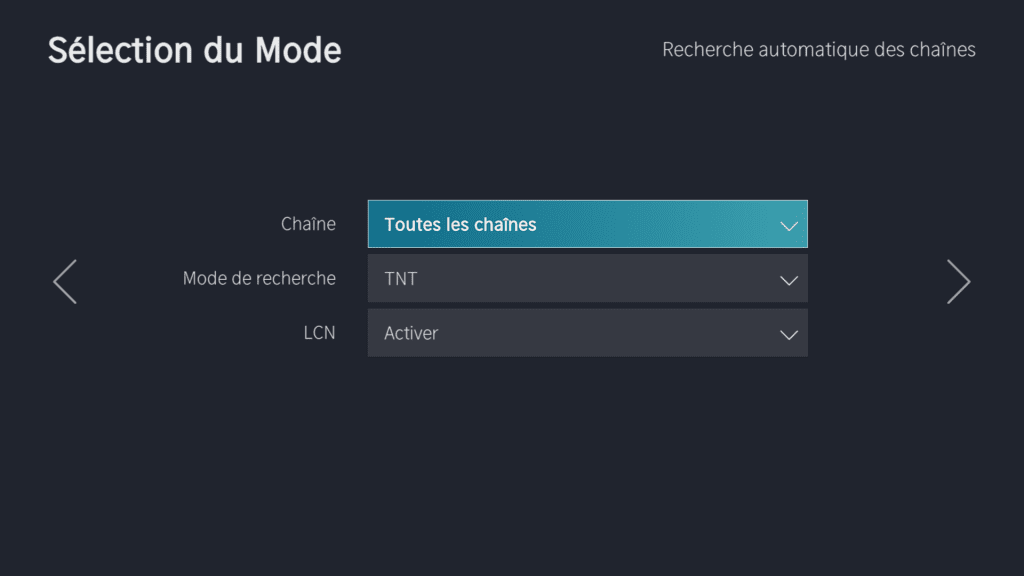
La recherche des chaînes démarre, selon votre positionnement géographique la fréquence des chaines trouvées peut différer selon le multiplex détecté.
Dès lors que la barre de qualité et d'intensité de signal bouge c'est qu'un multiplex a été détecté.
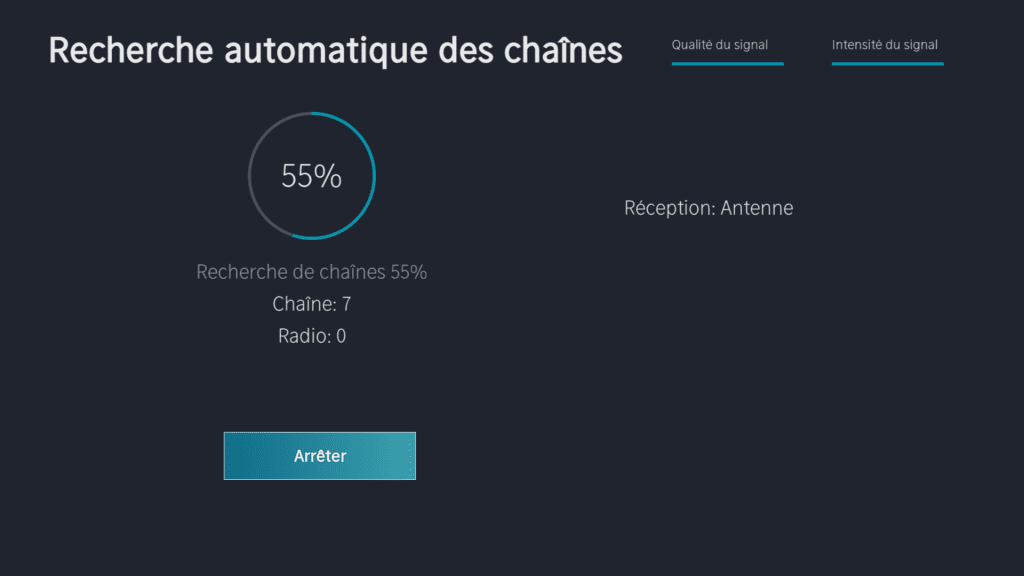
A la fin de la recherche des fréquences des chaînes, la liste se met à jour automatiquement. 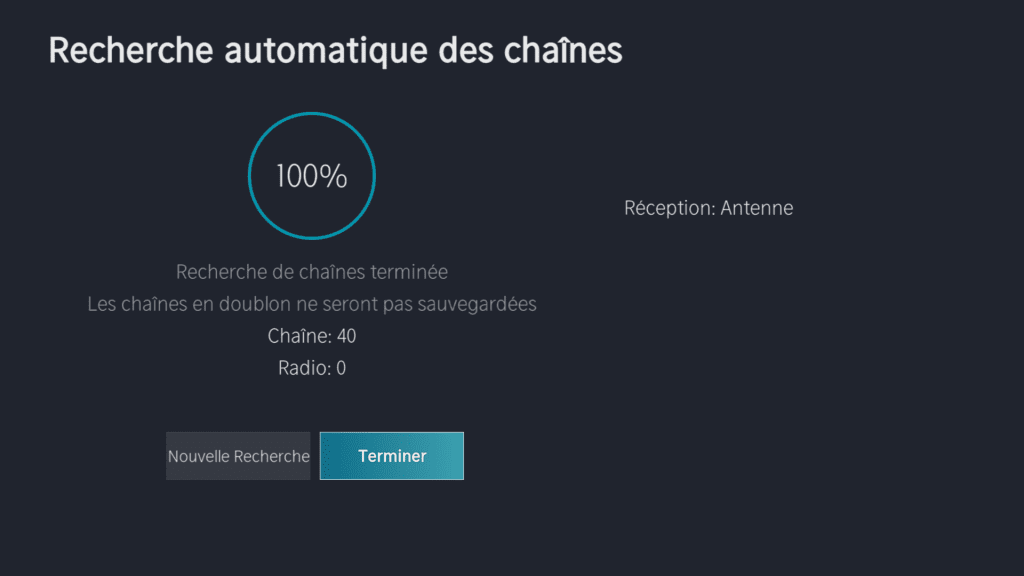
Appuyer sur Terminer, vous accédez directement à la chaine TF1 (ici : fréquence 562 Mhz)
Vous pouvez également vérifier la qualité et l'intensité du signal reçu.
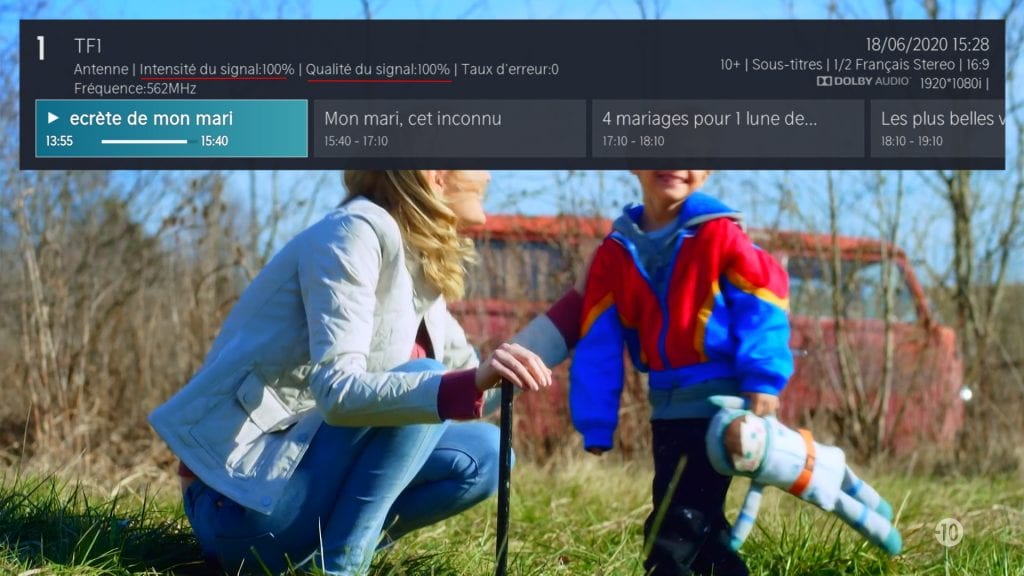
La nouvelle numérotation des chaînes de la TNT prévoit plusieurs évolutions :
L’attribution du canal 4 à France 4
L’attribution du canal 8 à LCP - Assemblée nationale / Public Sénat
L’attribution du canal 12 à Gulli
le regroupement des chaînes d’information en continu entre les canaux 13 et 16
(les canaux 13, 14, 15 et 16 seront ainsi respectivement attribués à BFMTV,
CNews, LCI et Franceinfo: )
L’arrivée de T18 sur le canal 18
L’arrivée de NOVO19 sur le canal 19 (le 1er septembre 2025)
Deux écrans d'information sont également diffusés dès aujourd’hui sur les canaux 8 et 12
afin de fournir une information détaillée sur les changements de numérotation.
Le plan de numérotation complet est le suivant :
Canal Service de télévision
1 TF1
2 France 2
3 France 3
4 France 4
5 France 5
6 M6
7 Arte
8 LCP - Assemblée nationale / Public Sénat
9 W9
10 TMC
11 TFX
12 Gulli
13 BFMTV
14 CNEWS
15 LCI
16 Franceinfo:
17 CStar
18 T18
19 NOVO19
20 TF1 Séries Films
21 L'Equipe
22 6ter
23 RMC Story
24 RMC Découverte
25 Chérie 25
26 Paris Première [1]
Sur chaque multiplex sont regroupées plusieurs chaînes, qui se partagent une même fréquence de la façon suivante :
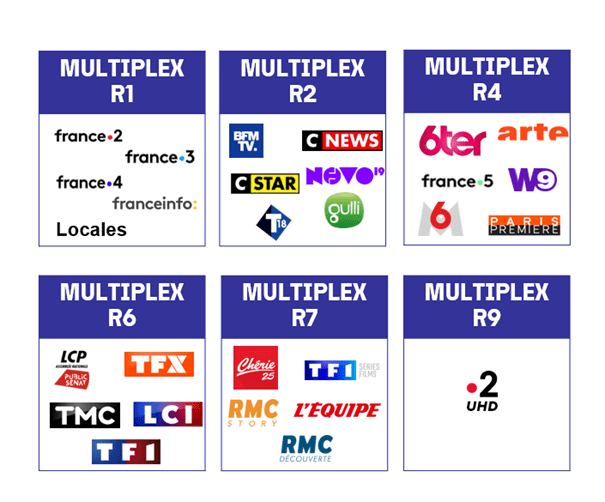
Retranscription :
Multiplex R1 : France 2, France 3, France 4, Franceinfo
Multiplex R2 : Gulli, BFMTV, CNEWS, CStar, T18, NOVO19 (à compter du 1er septembre)
Multiplex R4 : France 5, M6, Arte, W9, 6ter, Paris Première
Multiplex R6 : TF1, La Chaîne parlementaire, TMC, TFx, LCI
Multiplex R7 : TF1 Séries Films, L'Equipe, RMC Story, RMC Découverte, Chérie 25
Multiplex R9 : France 2 UHD
Il est possible de vérifier la qualité de couverture de la TNT dans votre région en se rendant sur ce lien https://www.matnt.tdf.fr/
Vous y trouverez la liste des émetteurs à proximité avec la qualité de signal reçu pour chaque multiplex (allant de R1 à R7).
Si vous ne trouvez aucune chaine dans votre région, faites le test sur un autre
téléviseur et taites venir un antenniste pour vérifier la bonne orientation de votre antenne
par rapport à l’émetteur le plus proche de votre maison.
Valable pour les produits suivant:
43A77GQ, 110UXNQ, 55A69N, 65A76NQ, 50E79NQ, 58E77NQ, 40A4N, 32A4N, 50E77NQ, 65E77NQ PRO, 50E61NT, 65E77KQ, 65E7KQ PRO-1, 75E7KQ-1, 43E79NQ, 43E77NQ, 65A79KQ, 55A6N-1, 32A49N, 40A49NIl est possible de démarrer la recherche de chaines depuis l'écran de démarrage (premiere configuration), ou à partir du Menu > Réglages > Chaines > Recherche automatique de chaines



Sélectionner Configurer pour changer le mode de recherche si vous avez déjà effectué une recherche par voir Hertzienne Sinon sélectionner directement Satellite si vous utilisez une parabole.


Sélectionner LNB satellite seul si vous n'avez qu'une seule parabole Sélectionner le protocole DiSEqC si vous avez une parabole double tête pour faire une recherche sur plusieurs satellites à la fois.

Le système affiche automatiquement le satellite détecté. Vous pouvez consulter la qualité et l'intensité du signal reçu.

Appuyer sur suivant la recherche de chaine démarre automatiquement.


A la fin de la recherche le tri des chaines se fait automatiquement.

Appuyer sur Terminer. Le tri des chaînes se fait automatiquement.

Appuyer sur la liste des chaines pour consulter la liste des chaines sur le réseau Eutelsat 5 West B

Valable pour les produits suivant:
110UXNQ, 55A69N, 65A76NQ, 50E79NQ, 58E77NQ, PX3-Pro, 50E77NQ, 65E77NQ PRO, 50E61NT, 65E77KQ, 65E7KQ PRO-1, 75E7KQ-1, 43E79NQ, 43E77NQ, 55A6N-1, 50E63NT, 55E7KQ-1, 65E78NQ, 55E78NQ, 75A69NInsérez la carte Fransat (logo opérateur face vers le haut) dans le port PCMCIA du téléviseur
 La carte s'initialise
La carte s'initialise  L'opérateur Fransat est détecté sur le réseau et l'on vous invite à effectuer la recherche de chaînes. Appuyer sur Maintenant.
L'opérateur Fransat est détecté sur le réseau et l'on vous invite à effectuer la recherche de chaînes. Appuyer sur Maintenant. 
Sélectionner LNB Satellite seul

Le satellite Eutelsat 5 West B est détecté

La phase d'authentification entre le module et le téléviseur est effectuée avec succès.

Le téléviseur reçoit la liste des chaines quasi instantanément. Vous arrivez directement sur le portail de l'opérateur.

Appuyer sur la liste des chaines pour voir apparaitre la liste des chaines de l'opérateur Fransat.

Valable pour les produits suivant:
43A77GQ, 110UXNQ, 55A69N, 65A76NQ, 50E79NQ, 58E77NQ, 50E77NQ, 65E77NQ PRO, 50E61NT, 65E77KQ, 65E7KQ PRO-1, 75E7KQ-1, 43E79NQ, 43E77NQ, 65A79KQ, 55A6N-1, 50E63NT, 55E7KQ-1, 65E78NQ, 55E78NQAppuyer sur le bouton Liste de chaines
Appuyer sur Flèche droite pour accéder à la liste de chaine actuellement sélectionnée.
Appuyez une nouvelle fois sur Flèche droite pour faire apparaitre toutes les listes de chaines mémorisée sur votre téléviseur
Une fois la nouvelle liste sélectionnée, la nouvelle liste de chaine est disponible à l'écran.
Le titre de la liste apparait en haut à droite de l'écran.
Sélectionnez la chaine désirée
Valable pour les produits suivant:
43A77GQ, 110UXNQ, 55A69N, 65A76NQ, 50E79NQ, 58E77NQ, 40A4N, 32A4N, 50E77NQ, 65E77NQ PRO, 50E61NT, 65E77KQ, 65E7KQ PRO-1, 75E7KQ-1, 43E79NQ, 43E77NQ, 65A79KQ, 55A6N-1, 32A49N, 40A49NConnectez-vous à un réseau filaire (Ethernet)
Pour l'accès Internet filaire, il est recommandé d'utiliser un modem ou un routeur prenant en charge DHCP (Dynamic Host Configuration Protocol). Les modems et les routeurs prenant en charge DHCP fournissent automatiquement l'adresse IP, le masque de sous-réseau, la passerelle et le DNS, vous n'avez donc pas à les saisir manuellement. La plupart des réseaux domestiques ont déjà DHCP.
Voir l'image ci-dessous.
Après la connexion à un réseau câblé (Ethernet):
Essayez maintenant
Réglez le réseau TV en sélectionnant et appuyez sur le bouton OK pour accéder au sous-menu.
Sélectionnez une connexion réseau filaire (Ethernet) pour accéder à Internet.
Affichez l'état du réseau.
Configurez le paramètre IP de votre connexion réseau.
Wake on LAN
Essayez maintenant
En utilisant une connexion Ethernet et en allumant , cette fonction peut vous faire allumer le téléviseur à partir du mode veille et pousser le contenu à diffuser sur le téléviseur avec une application prenant en charge la fonction de screencast de votre appareil mobile.
- Pour utiliser cette fonction, assurez-vous que votre téléviseur et votre appareil mobile sont connectés au même environnement réseau.
- L'activation de cette fonction peut entraîner une consommation d'énergie plus élevée.
Valable pour les produits suivant:
43A77GQ, 55A69N, 65A76NQ, 50E79NQ, 58E77NQ, PX3-Pro, 40A4N, 32A4N, 50E77NQ, 65E77NQ PRO, 50E61NT, 65E77KQ, 65E7KQ PRO-1, 75E7KQ-1, 43E79NQ, 43E77NQ, 65A79KQ, 55A6N-1, 32A49N, 40A49NPartage d’écran
Mettez en miroir l'écran de votre appareil mobile sur le téléviseur.
Avant d'utiliser le partage d'écran, vous devez configurer votre téléviseur pour une connexion réseau sans fil.
Essayez maintenant
- Activez la fonction de diffusion de votre appareil Android/Windows10. L'icône des paramètres peut varier en fonction de l'appareil. La fonction peut être appelée «Affichage sans fil», «Smartview», «Projection sans fil», etc.
- Recherchez le nom du téléviseur dans la liste de recherche de votre appareil et sélectionnez-le. Attendez que la progression de la connexion soit terminée et que le contenu de votre appareil s'affiche sur le téléviseur.
- Certains appareils mobiles peuvent ne pas prendre en charge la diffusion.
Valable pour les produits suivant:
43A77GQ, 110UXNQ, 55A69N, 65A76NQ, 50E79NQ, 58E77NQ, 40A4N, 32A4N, 50E77NQ, 65E77NQ PRO, 50E61NT, 65E77KQ, 65E7KQ PRO-1, 75E7KQ-1, 43E79NQ, 43E77NQ, 65A79KQ, 55A6N-1, 32A49N, 40A49NFichiers multimédias
Si les fichiers ne sont pas lus, cela peut aider à résoudre le problème.
Problème | Solutions possibles |
|---|---|
Certains fichiers ne peuvent pas être lus. |
|
Format vidéo
| Récipient | Codec vidéo | Nom de l'extension de fichier | Résolution et fréquence d'images |
|---|---|---|---|
| MPG | MPEG-2 | .mpg .mpeg | 1920 x 1080p @ 120fps |
| MPEG | MPEG-2 | ||
| MP4 | MPEG4 | .mp4 | 1920 x 1080p @ 120fps |
| H.264(AVC) | 3840 x 2160P @ 30fps | ||
| H.265(HEVC) | 3840 x 2160P @ 60fps | ||
| AV1 | 3840 x 2160p @ 60fps | ||
| MOV | MPEG4 | .mov | 1920 x 1080p @ 120fps |
| H.264(AVC) | 3840 x 2160P @ 30fps | ||
| H.265(HEVC) | 3840 x 2160P @ 60fps | ||
| MKV | Mpeg2,4 | .mkv | 1920 x 1080p @ 120fps |
| H.264(AVC) | 3840 x 2160P @ 30fps | ||
| H.265(HEVC) | 3840 x 2160P @ 60fps | ||
| AV1 | 3840 x 2160p @ 60fps | ||
| AVI | Mpeg2,4 | .avi | 1920 x 1080p @ 120fps |
| H.264(AVC) | 3840 x 2160P @ 30fps | ||
| FLV | H.264(AVC) | .flv | 3840 x 2160P @ 30fps |
| H.265(HEVC) | 3840 x 2160P @ 60fps | ||
| WEBM | VP8 | .webm | 1920 x 1080p @ 120fps |
| VP9 | 3840 x 2160P @ 60fps | ||
| AV1 | 3840 x 2160p @ 60fps |
Format sonore
| Récipient | Codec sonore | Nom de l'extension de fichier |
|---|---|---|
| WAV | LPCM | .wav |
| ADPCM | ||
| MP3 | Mpeg1-Layer3 | .mp3 |
| Mpeg2-Layer3 | ||
| Mpeg2.5-Layer3 | ||
| AAC | AAC-LC | .m4a .aac |
| HE-AAC(v1/v2) | ||
| WMA | WMA | .wma |
| WMA Pro | ||
| FLAC | FLAC | .flac |
Format photo
| Récipient | Nom de l'extension de fichier | Méthode de travail | Résolution |
|---|---|---|---|
| JPEG | .jpg .jpeg | - | 7680 x 4320 |
| PNG | .png | pas d'entrelacement | |
| Entrelacer | |||
| BMP | .bmp | - | |
| GIF | .gif | - | |
| TIF | .tiff | - |
Valable pour les produits suivant:
43A77GQ, 110UXNQ, 55A69N, 65A76NQ, 50E79NQ, 58E77NQ, 40A4N, 32A4N, 50E77NQ, 65E77NQ PRO, 50E61NT, 65E77KQ, 65E7KQ PRO-1, 75E7KQ-1, 43E79NQ, 43E77NQ, 65A79KQ, 55A6N-1, 32A49N, 40A49NLe partage de contenu vous permet d'afficher du contenu multimédia, comme des vidéos, de la musique ou des photos enregistrées sur votre appareil Android/iOS/PC sur votre écran de Laser TV. Essayez maintenant
Partagez du contenu multimédia depuis votre appareil Android/PC
- Connectez votre Laser TV et votre appareil Android/PC au même réseau.
- Activez le partage de contenu à Menu.
- Activez la fonction de partage de contenu sur votre appareil Android/PC.
- Recherchez et sélectionnez le nom du Laser TV dans la liste de recherche de votre appareil. Attendez que la progression de la connexion soit terminée.
- Sur votre appareil Android/PC, sélectionnez le contenu multimédia que vous souhaitez partager sur votre Laser TV.
Lisez le contenu multimédia de votre appareil Android/PC sur le Laser TV
Vous pouvez connecter le contenu multimédia stocké sur votre appareil Android/iOS/PC à votre réseau local et lire le contenu sur votre Laser TV.
- Connectez votre Laser TV et votre appareil Android/iOS/PC au même réseau.
- Activez le partage de contenu à Menu.
- Assurez-vous que votre contenu multimédia est visible sur votre appareil Android/iOS/PC via le réseau local.
- Sur votre Laser TV, sélectionnez un appareil avec un contenu multimédia à Menu, ou Menus. La liste de contenu multimédia de votre appareil Android/iOS/PC apparaît.
- Sélectionnez un élément de contenu multimédia dans la liste à lire.
- Certains appareils Android/iOS/PC peuvent ne pas prendre en charge la fonction de partage de contenu. Si votre appareil ne prend pas en charge le partage de contenu, vous pouvez télécharger une application prenant en charge la fonction de connexion à votre Laser TV. Pour plus d'informations, reportez-vous à Fonctions intelligentes > Installer une application mobile pour contrôler votre téléviseur dans ce manuel.
- Le contenu peut ne pas être lu selon le format de fichier.
- Le contenu peut ne pas être lu correctement ou la fonction peut ne pas fonctionner correctement en raison des conditions du réseau.
Valable pour les produits suivant:
110UXNQ, C2 PRO, 55A69N, C2 ULTRA, 40A4N, 32A4N, 50E61NT, 55A6N-1, 32A49N, 40A49N, 50E63NT, 75A69N, 55E63NT, 85A6N, 75A6N, 65A6N, 58A6N, 55A6N, 50A6N, 43E6NTConnectez un système audio numérique pour utiliser ARC/eARC
Si vous souhaitez utiliser le canal de retour du son (ARC)/canal de retour du son amélioré (eARC) pour envoyer le son du téléviseur vers un système audio numérique via un câble HDMI, vous pouvez le connecter au HDMI (ARC /). eARC) de votre téléviseur.
Cette fonction vous permet également de faire fonctionner le système audio avec la télécommande de votre téléviseur au lieu d'utiliser les télécommandes de chaque appareil.
Après connexion:
- Allumez le système audio.
- Appuyez sur le bouton Menu pour sélectionner l'icône sur l'écran d'accueil.
- Sélectionnez et sélectionnez l'option . Si l'appareil prend en charge la fonction eARC, appuyez sur le bouton Menu pour sélectionner l'icône sur l'écran d'accueil, puis sélectionnez pour régler eARC Sur .
- Cela ne fonctionne que si le téléviseur est connecté au récepteur audio prenant en charge la fonction ARC/eARC.
- Si l'appareil dispose d'une fonction de sélection d'entrée, vous devez le basculer sur le téléviseur.
- Lorsque ce connecteur est utilisé pour la fonction ARC/eARC, il peut être utilisé comme entrée de signal lorsque le DVD est connecté à un amplificateur et que l'amplificateur est connecté au téléviseur en même temps. Certains amplificateurs peuvent ne pas prendre en charge la connexion en série.
- L'audio 5.1 CH (canaux) est disponible lorsque le téléviseur est connecté à un appareil externe prenant en charge le son surround 5.1 canaux. Vous pouvez appuyer sur le bouton Menu pour sélectionner l'icône sur l'écran d'accueil, et sélectionner pour choisir pour recevoir l'audio 5.1 canaux.
Valable pour les produits suivant:
85U7NQ, 55A69N, 65A76NQ, 50E79NQ, 58E77NQ, 40A4N, 32A4N, 50E77NQ, 65E77NQ PRO, 50E61NT, 65E77KQ, 65E7KQ PRO-1, 75E7KQ-1, 43E79NQ, 43E77NQ, 65U79NQ, 65A79KQ, 55A6N-1, 32A49N, 40A49NProblèmes de connexion avec des périphériques externes
Si le téléviseur rencontre des problèmes pour connecter un périphérique externe, ces solutions peuvent aider à résoudre le problème.
Problème | Solutions possibles |
|---|---|
J'ai connecté une source externe à mon téléviseur, mais il n'y a pas d'image et/ou de son. |
|
Le décodeur câble est sans signal ou un signal faible. |
|
Il n'y a pas de son. |
|
La télécommande ne fonctionne pas. |
|
Valable pour les produits suivant:
55A69N, 65A76NQ, 50E79NQ, 58E77NQ, 50E77NQ, 65E77NQ PRO, 50E61NT, 65E77KQ, 65E7KQ PRO-1, 75E7KQ-1, 43E79NQ, 43E77NQ, 55A6N-1, 50E63NT, 55E7KQ-1, 65E78NQ, 55E78NQ, 75A69N, 55E63NT, 85A6NProblèmes d'image
Si vous rencontrez un problème d'image avec votre téléviseur, ces étapes peuvent vous aider à résoudre le problème.
Menu Essayez maintenant
Avant de passer en revue la liste des problèmes et des solutions ci-dessous, utilisez pour déterminer si le problème est causé par le téléviseur. affiche une image haute définition que vous pouvez examiner pour détecter d'éventuels défauts ou défauts.
- Si la mire de test n'apparaît pas, ou s'il y a du bruit ou une distorsion, il se peut qu'il y ait un problème avec le téléviseur. Contactez la société de services de votre pays/région.
- Si la mire de test s'affiche correctement, il peut y avoir un problème avec un périphérique externe. Vérifiez les connexions.
- Si le problème persiste, vérifiez la puissance du signal ou lisez le manuel d'instructions du périphérique externe.
Problème | Solutions possibles |
|---|---|
Pas de photo ou photo noir et blanc. |
|
L'image est déformée. |
|
L'image est floue, scintillante ou coupée temporairement. |
|
| L'image apparaît en rouge, violet, rose et d'autres couleurs. |
|
| Image déformée ou ondulée. |
|
Valable pour les produits suivant:
43A77GQ, 55A69N, 65A76NQ, 50E79NQ, 58E77NQ, 50E77NQ, 65E77NQ PRO, 50E61NT, 65E77KQ, 65E7KQ PRO-1, 75E7KQ-1, 43E79NQ, 43E77NQ, 65A79KQ, 55A6N-1, 50E63NT, 55E7KQ-1, 65E78NQ, 55E78NQ, 75A69NProblèmes de réseau
Si le téléviseur n'est pas connecté à Internet, ces étapes peuvent aider à résoudre le problème.
Menu Essayez maintenant
Lorsque le réseau TV est connecté, l'écran affiche Connecté avec succès.
Problème | Solutions possibles |
|---|---|
Le téléviseur ne peut pas se connecter à votre réseau ou à vos applications. |
|
La connexion au réseau sans fil a échoué. |
|
Le signal du réseau sans fil est trop faible. |
|
Valable pour les produits suivant:
43A77GQ, 110UXNQ, 55A69N, 65A76NQ, 50E79NQ, 58E77NQ, 50E77NQ, 65E77NQ PRO, 50E61NT, 65E77KQ, 65E7KQ PRO-1, 75E7KQ-1, 43E79NQ, 43E77NQ, 65A79KQ, 55A6N-1, 50E63NT, 55E7KQ-1, 65E78NQ, 55E78NQLorsque ou ne fonctionne pas, ces étapes peuvent aider à résoudre le problème.
Problème | Solutions possibles |
|---|---|
L'enregistrement programmé ne peut pas être utilisé. |
|
Valable pour les produits suivant:
110UXNQ, 55A69N, 40A4N, 32A4N, 50E61NT, 55A6N-1, 32A49N, 40A49N, 50E63NT, 75A69N, 55E63NT, 55A76KQ, 85A6N, 75A6N, 65A6N, 58A6N, 55A6N, 50A6N, 43E6NT, 65A7NQSi vous disposez d'un smartphone intégrant la fonction partage d'écran sans fil (équivalent Miracast), vous allez pouvoir diffuser le contenu sur votre téléviseur.
Pour cela, Appuyer sur le bouton INPUT (source) de votre télécommande puis sélectionner la source Partage d'écran pour activer le partage d'écran.

- Le logiciel s'exécute

Configuration sur votre smartphone
Nous prendrons pour exemple le Hisense C20
1. Assurez-vous dans un premier temps que votre téléviseur est bien connecté en ethernet ou Wifi sur le même réseau que votre smartphone.
2. Vérifiez que vous avez bien obtenu une adresse IP dans le même sous-réseau sur chaque périphérique (ex: 192.168.1.10 et 192.168.1.50)
3. Activer le partage d'écran sur le smartphone
Paramètres > Paramètres généraux > Plus ...

4. Caster l'écran

5. Activer la visibilité pour permettre la détection du téléviseur.


6. Le téléviseur est détecté

7. cliquer sur SmartTV pour lancer la connexion au téléviseur


8. Voici les écrans apparaissant sur le téléviseur lors de l'initialisation de la connexion



9. Exécuter alors l'application désirée depuis le smartphone (ex: Youtube)

Valable pour les produits suivant:
43A77GQ, 110UXNQ, C2 PRO, 55A69N, C2 ULTRA, 65A76NQ, 50E79NQ, 58E77NQ, 40A4N, 32A4N, 50E77NQ, 65E77NQ PRO, 50E61NT, 65E77KQ, 65E7KQ PRO-1, 75E7KQ-1, 43E79NQ, 43E77NQ, 65A79KQ, 55A6N-1

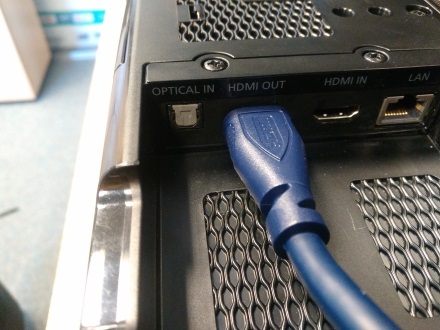 Configuration du téléviseurMenu > Réglages du sous-Menu > Système > CEC
Configuration du téléviseurMenu > Réglages du sous-Menu > Système > CEC 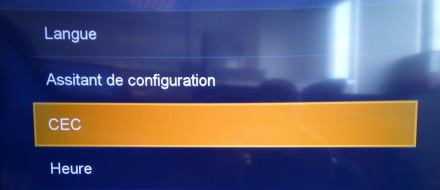 CEC
CEC 
 OK
OK 
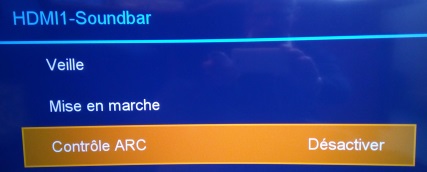
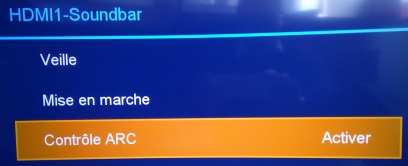
Valable pour les produits suivant:
43A77GQ, 55A69N, 50E61NT, 55A6N-1, 50E63NT, 75A69N, 55E63NT, 85A6N, 75A6N, 65A6N, 58A6N, 55A6N, 50A6N, 43E6NT, 58A69K, 50A7KQ, 43A7KQ, 58A6K, 43A76GQ, 65U7HQPVR pour Personal Video Recording et une fonction vous permettant d'enregistrer les programmes diffusés sur un support externe type clé USB ou HDD (capacité minimum de 8Go).
La fonction TimeShift permet de faire une pause sur le Direct d'un programme en cours de diffusion en démarrant un enregistrement.
Vous pourrez ensuite reprendre la lecture en différé lorsque vous serez disponible.
Menu > Tous > Réglages système > Paramètres Avancées > PVR & TimeShift
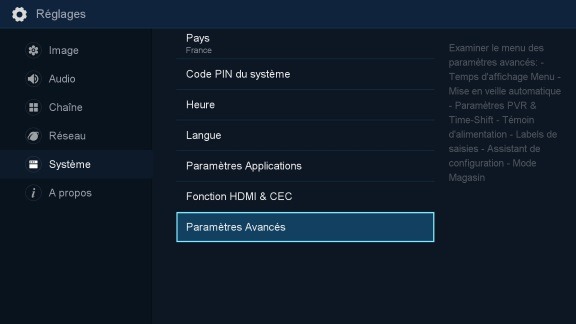
Pour ne rien rater d'un programme il est possible d'anticiper le lancement de l'enregistrement et retarder son arrêt
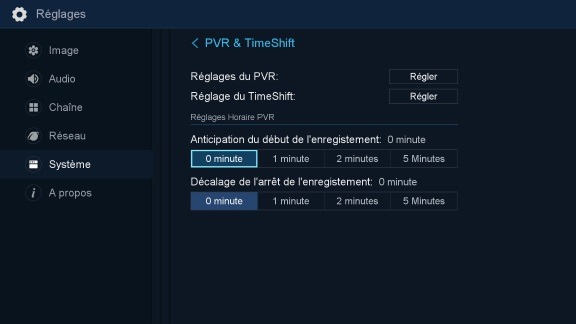
Vous pouvez initialiser votre disque dur ou clé usb pour permettre l'utilisation de cette fonctionnalité

Activation du PVR
Appuyez sur le boutonPVRde la télécommande
Nous vous conseillons dans le cas d'un disque dur USB 3 d'utiliser le port USB 3.0 à l'arrière du téléviseur.
Le système détecte le périphérique et vous affiche son nom

Validez avec le boutonOK
Un répertoire est créé pour y stocker les enregistrements.
Les détails du programme en cours de diffusion que vous souhaitez enregistrer s'affichent
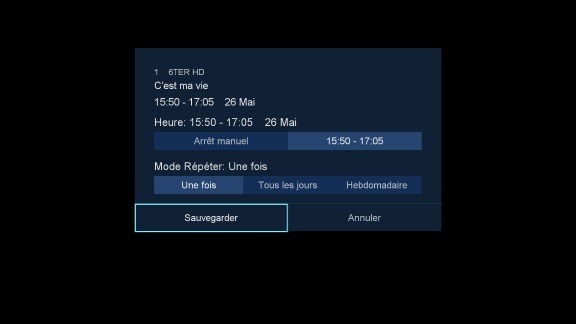
Appuyez surSauvegarderpour démarrer l'enregistrement.
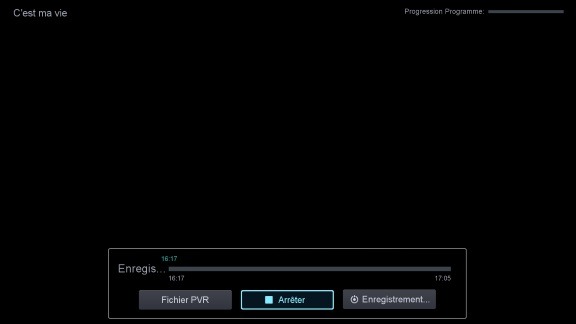
Appuyez surArrêterpour stopper l'enregistrement en cours.
A titre d'informationdepuis un ordinateuril est possible de localiser les données sauvegardées dans le répertoire PVR mais vous ne pourrez pas exploiter ces fichiers depuis l'ordinateur car le contenu est protégée avec une license DRM.
Seuls ces fichiers sont lisibles depuis le téléviseur.
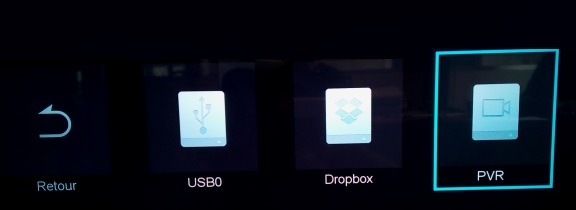
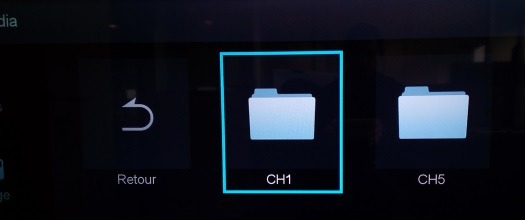
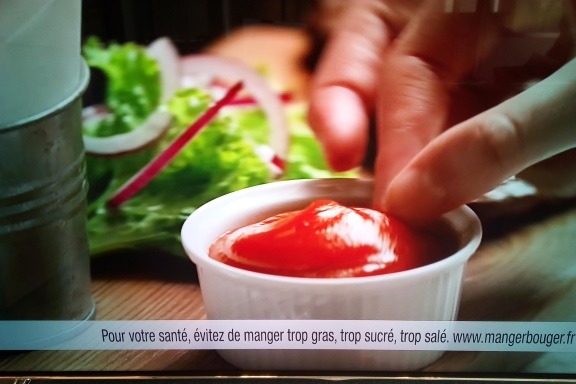
Activation du TimeShift (Pause sur le Direct)
Appuyez sur le boutonPAUSEde la télécommande
Assurez-vous que votre clé USB ou Disque dur est bien raccordé sur un des ports USB libre de votre téléviseur.
Nous vous conseillons dans le cas d'un disque dur USB 3 d'utiliser le port USB 3.0 à l'arrière du téléviseur.
Le système détecte le périphérique et vous affiche son nom

Validez avec le bouton OK
Un répertoire est créé pour y stocker les enregistrements.
L'image se met en pause et l'enregistrement démarre sur la clé usb.
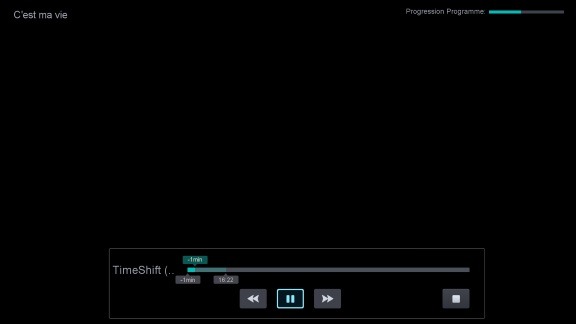
Vous pouvez à tout moment appuyer sur Lecture (l'enregistrement continue) et reprendre la lecture lorsque vous êtes disponible
La lecture reprend à l'endroit précis où vous vous êtes arrêté
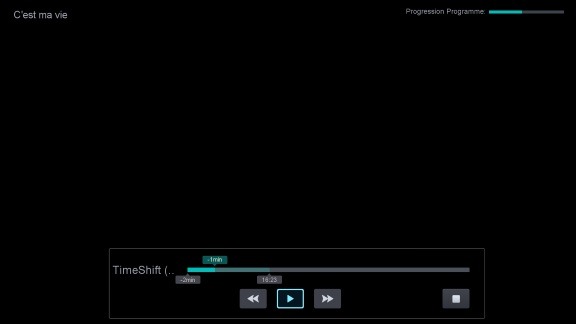
Vous pouvez à tout moment décider d'arrêter le Timeshift / PVR en appuyant sur le bouton STOP
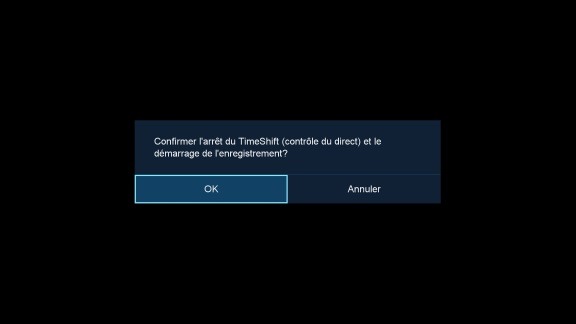
Valable pour les produits suivant:
43A77GQ, 110UXNQ, 55A69N, 40A4N, 32A4N, 50E61NT, 65A79KQ, 55A6N-1, 32A49N, 40A49N, 50E63NT, 75A69N, 55E63NT, 85A6N, 75A6N, 65A6N, 58A6N, 55A6N, 50A6N, 43E6NTTout d'abord veillez à bien consulter la Fiche produit et le manuel utilisateur pour voir si votre modèle comporte ce nouveau label HDR.
Selon le modèle acheté le label HDR variera (HDR / HDR Plus / HDR Suprême) et dépendra de la qualité de la dalle à restituer des pics de luminosité compris entre 800 et +1000 nits (ou candelas/m2) pour les modèles très haut de gamme.
Vérifier que le contenu à visionner est bien au format HDR.
Les nouveaux bluray UltraHD comportent désormais un logo HDR
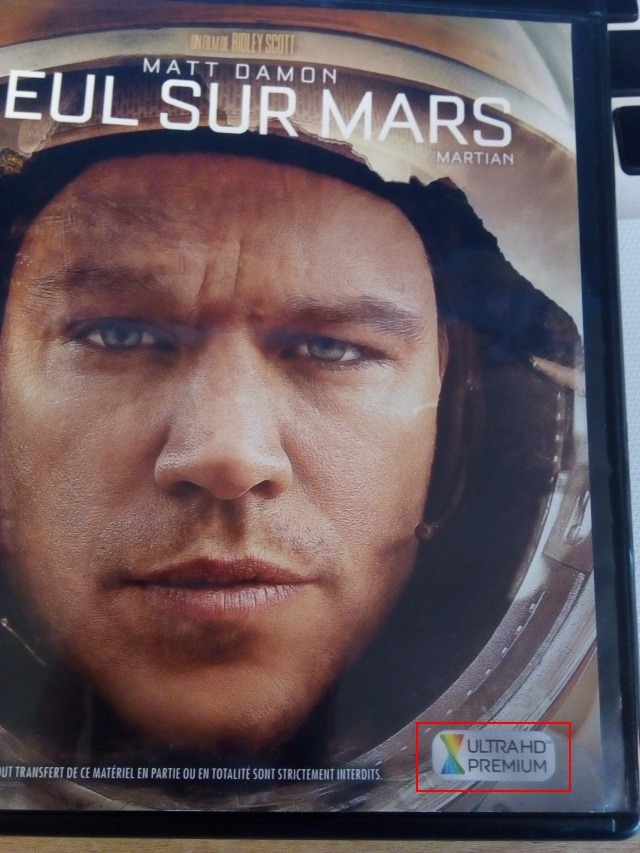

Raccorder votre lecteur Bluray 4K sur un port HDMI comportant le label HDMI 4K @60Hz
Dans le menu du téléviseurvérifier que le format HDMI soit activé en mode avancé pour la gestion de la nouvelle norme HDCP2.2 et de la norme HDMI2.0b pour le contenu de type HDR.
Ainsi le format HDMI avancé prendra en compte la diffusion du contenu au format 4K et HDR.
Pour celavoici les étapes à suivre dans le menu du téléviseur
MENU > Réglages > Système > Fonctions HDMI & CEC > Format HDMI 2.0 > Format amélioré

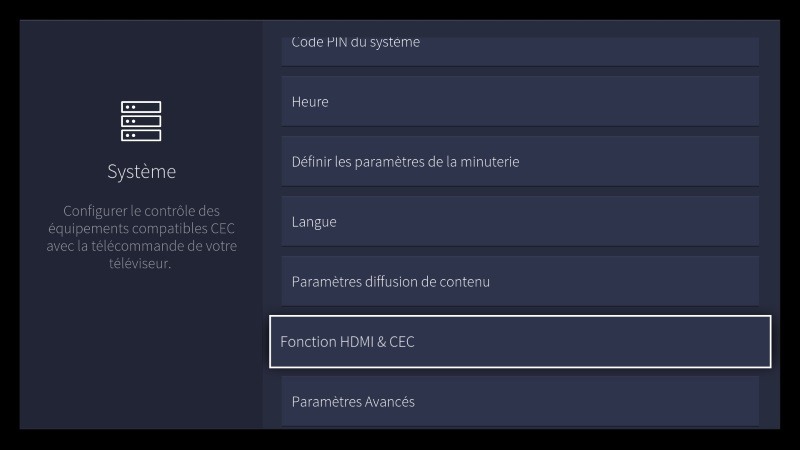
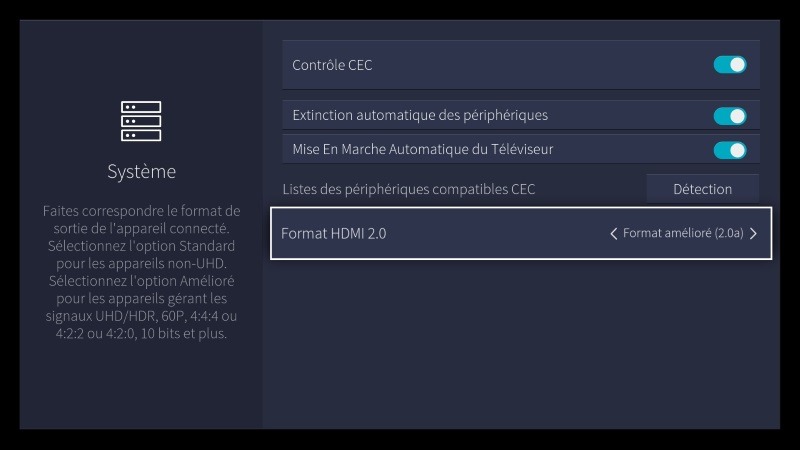
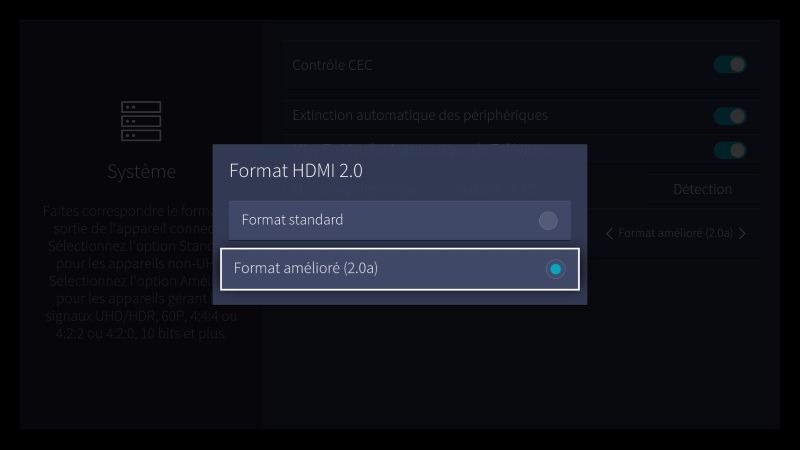
Au lancement du film le profil colorimétrique basculera automatiquement et le mode image passera au format HDR automatiquement
Vous aurez le choix entre les modes HDR Dynamique > HDR Jour > HDR Nuit et HDR Jeux
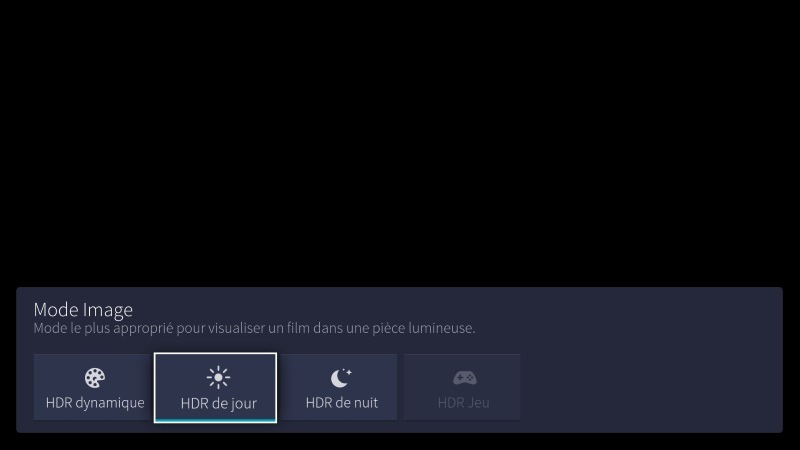
Valable pour les produits suivant:
43A77GQ, 110UXNQ, 55A69N, 65A76NQ, 50E79NQ, 58E77NQ, 40A4N, 32A4N, 50E77NQ, 65E77NQ PRO, 50E61NT, 65E77KQ, 65E7KQ PRO-1, 75E7KQ-1, 43E79NQ, 43E77NQ, 65A79KQ, 55A6N-1, 32A49N, 40A49NPremière méthode : nettoyer avec un chiffon en microfibres
Deuxième méthode : nettoyer avec de l'eau ou solution essuie vitres
Première méthode : nettoyer avec un chiffon en microfibres
Éteignez votre téléviseur. Vous ne voulez pas interférer avec les pixels quand ils sont présents et la surface foncée vous permettra de mieux voir la saleté, la poussière et la crasse.
Trouvez un chiffon en microfibres. C'est le même type de tissu que celui utilisé pour nettoyer les lunettes. Ils sont parfaits pour les écrans, car ils ne peluchent pas.
Essuyez l'écran. Utilisez le chiffon pour enlever délicatement les taches visibles.
N'appuyez pas trop fort sur l'écran si la saleté ne se décolle pas tout de suite. Passez simplement à la méthode suivante.
N'utilisez pas d'essuie-tout, de papier toilette ou de vieux morceaux de tissu. Ces matières sont plus abrasives et peuvent donc rayer l'écran. De plus, ils peluchent.
Examinez l'écran. S'il a l'air propre, vous n'aurez pas besoin de le nettoyer plus. Si vous voyez des traces, des saletés collées, suivez les conseils qui suivent pour le faire briller.
Nettoyez le cadre. Il est moins fragile que l'écran en lui-même donc utilisez un chiffon en microfibres ou un plumeau pour l'essuyer.
Deuxième méthode : nettoyer avec de l'eau ou solution lave vitres
Éteignez votre téléviseur. Une fois de plus, vous verrez mieux les imperfections si l'écran est éteint.
Imbiber votre chiffon en microfibres d'eau ou de solution lave vitres et essuyez doucement l'écran. Si nécessaire, appuyez légèrement en frottant les taches qui en ont besoin en faisant des mouvements circulaires.
. Ne versez pas et ne vaporisez pas le mélange directement sur l'écran ou vous pourriez l'abîmer irrémédiablement.
. Ne mettez jamais un détergent directement sur l'appareil, car il est possible que le détergent pulvérisé s’écoule en bas de l'écran et à l’intérieur du téléviseur.
. N'utilisez pas de produits contenant de l'ammoniaque, de l'éthanol, de l'acétone ou du trichloroéthane. Ces produits peuvent endommager votre écran.
Si vous préférez acheter un produit de nettoyage d'écran LCD, ils sont disponibles en grandes surfaces et dans les magasins spécialisés.
Utilisez un autre chiffon en microfibres sec pour essuyer l'écran. Si vous le laissez sécher à l'air libre, il restera des traces.
Ces techniques fonctionnent sur tous les types d'écran plat.
Valable pour les produits suivant:
43A77GQ, 110UXNQ, 55A69N, 65A76NQ, 50E79NQ, 58E77NQ, 50E77NQ, 65E77NQ PRO, 50E61NT, 65E77KQ, 65E7KQ PRO-1, 75E7KQ-1, 43E79NQ, 43E77NQ, 65A79KQ, 55A6N-1, 50E63NT, 55E7KQ-1, 65E78NQ, 55E78NQService client
Nous sommes là pour vous aider!
Si vous avez des questions ou des préoccupations concernant nos produits n'hésitez pas à nous contactez
ou appelez-nous au
01 76 49 05 05
Besoin de pièces
détachées ?
Trouver ma pièceTV 4K | Dolby Vision
65″ Série A6N
Manuel système .pdfTéléchargerManuel d'utilisation .pdfTéléchargerFiche produit .pdfTéléchargerEnergie label (Nouvelle norme) .zipTéléchargerVue éclatée .zipTéléchargerCarte de garantie.pdfTéléchargerAccessoires nécessaires pour démontage et réparation.pdfTéléchargerGuide de réparation.pdfTéléchargerManuel système.pdfTélécharger Service client
Nous sommes là pour vous aider!
Si vous avez des questions ou des préoccupations concernant nos produits n'hésitez pas à nous contactez
ou appelez-nous au
01 76 49 05 05
Choose Your region
✕You try to access the Hisense FRANCE website but your web browser setting is set in another language. Please select the country you're in to access the correct Hisense website, otherwise, just select France in the list below to continue